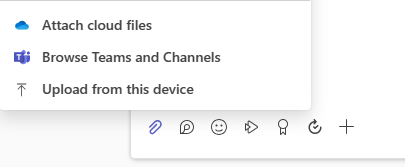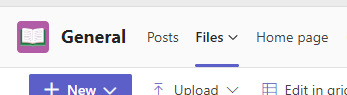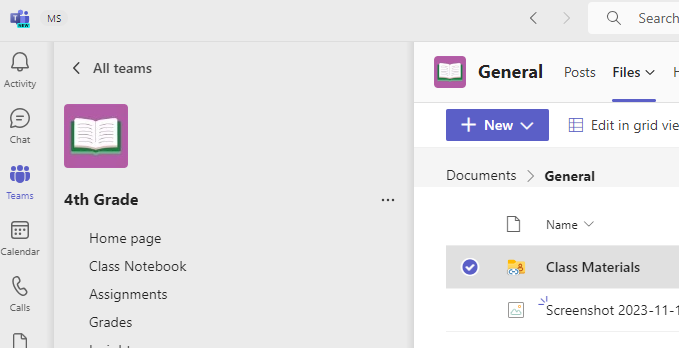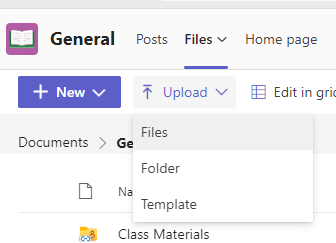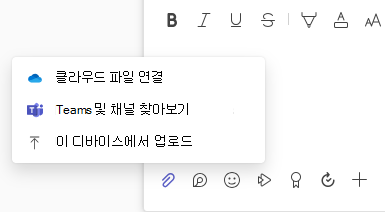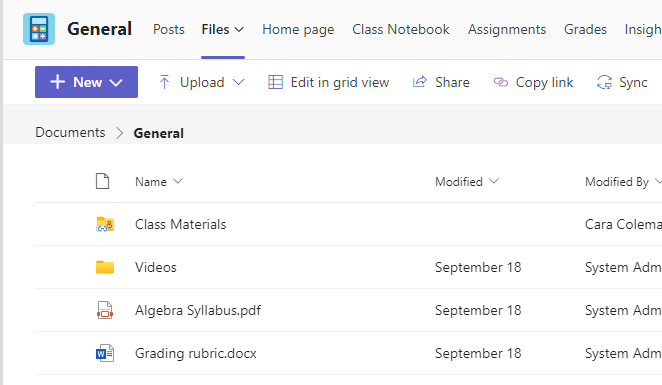수업 팀 파일을 공유하고 구성합니다.
적용 대상
교육자와 학생을 위한 파일 공유 및 관리
효과적인 파일 공유 및 관리는 가상 교실에서 먼 학습 및 온라인 교육에 매우 중요합니다. 교육자는 교육용 Microsoft Teams 도움을 받아 리소스를 서로 쉽게 교환할 수 있으므로 전자 학습 환경 전반에 걸쳐 학생들에게 주요 콘텐츠에 편리하게 액세스할 수 있습니다.
수업 대화에서 파일 공유
교육자는 채널 또는 채팅 내에서 직접 파일을 공유하여 해당 온라인 학습 환경에 참여하는 모든 사용자가 즉시 액세스할 수 있도록 할 수 있습니다. 이는 실시간 공동 작업 및 통신에 의존하는 디지털 학습 플랫폼에 특히 유용합니다.
팁: Microsoft Teams에서 파일 공유는 특히 Microsoft Office 문서에서 잘 작동합니다.
-
채널 대화의 작성 상자에서 게시물 시작 >
-
다음 옵션 중에서 선택하여 파일을 추가합니다.
-
최근에 사용한 파일에 빠르게 액세스할 수 있는 최근 파일입니다.
-
클라우드 파일을 첨부 하여 OneDrive와 같이 클라우드 스토리지에 저장된 문서를 공유합니다.
-
Teams 및 채널을 검색 하여 다른 채널 내에서 이미 공유된 파일을 첨부합니다.
-
내 컴퓨터에서 업로드 하여 디바이스에서 직접 파일을 추가합니다.
-
공유 파일은 관련 채널 또는 채팅의 파일 탭에서 자동으로 사용할 수 있으므로 원격 학습 세션 중에 쉽게 다시 참조할 수 있습니다.
수업 자료 추가
강의 계획서, 수업 규칙 또는 과정 개요와 같이 변경되지 않은 상태로 유지해야 하는 중요한 문서의 경우 Microsoft Teams 내의 수업 자료 폴더는 안전한 공간을 제공합니다. 이 기능은 자료 간 일관성을 유지하는 것이 중요한 온라인 교육 및 거리 학습 프로그램에 적합합니다.
-
수업 팀에서 일반 채널로 이동합니다.
-
파일 탭과 수업 자료 폴더를 차례로 선택합니다.
-
OneDrive 또는 디바이스에서 파일을 추가하려면 업로드를 선택합니다.
온라인 과정 및 가상 학습 환경의 무결성을 유지하기 위해 강사는 주요 과정 자료에 쉽게 액세스할 수 있지만 수업 자료 폴더에 배치하여 학생이 변경할 수 없도록 할 수 있습니다.이러한 방식으로 파일을 구성하고 배포함으로써 원격 학습 시스템은 보다 원활하게 실행되며 교사와 학생에게 원격 학습 환경에서 성공하는 데 필요한 도구를 제공합니다. 이러한 Microsoft Teams 기능은 전문 개발을 위한 거리 교육 관리, 온라인 학위 프로그램 교육 또는 K-12 학생을 위한 전자 학습 과정 실행 등 온라인 교육의 효과와 참여를 향상시킵니다.
채널 또는 채팅 에서 파일 공유
-
-
클래스와 공유할 파일을 선택합니다.
-
원하는 경우 파일을 사용하여 메시지를 작성할 수 있습니다.
-
보내기를 선택하여 클래스
파일 찾기 또는 만들기
사용자, 급우 및 교사가 공유한 파일을 보려면 수업 채널 중 하나로 이동하여 파일 탭을 클릭합니다.
파일 탭에서 Word, Excel 또는 PowerPoint와 같은 새 문서를 만들 수도 있습니다. 동급생과 함께 프로젝트를 진행하는 데 유용합니다.
수업 자료
파일 탭에서 클래스 재질이라는 폴더를 찾습니다.
교사는 숙제, 프로젝트 또는 수업 규칙을 상기시키는 데 도움이 되는 것과 같은 중요한 논문을 여기에 넣을 수 있습니다. 이러한 파일은 읽을 수 있지만 변경할 수는 없습니다.